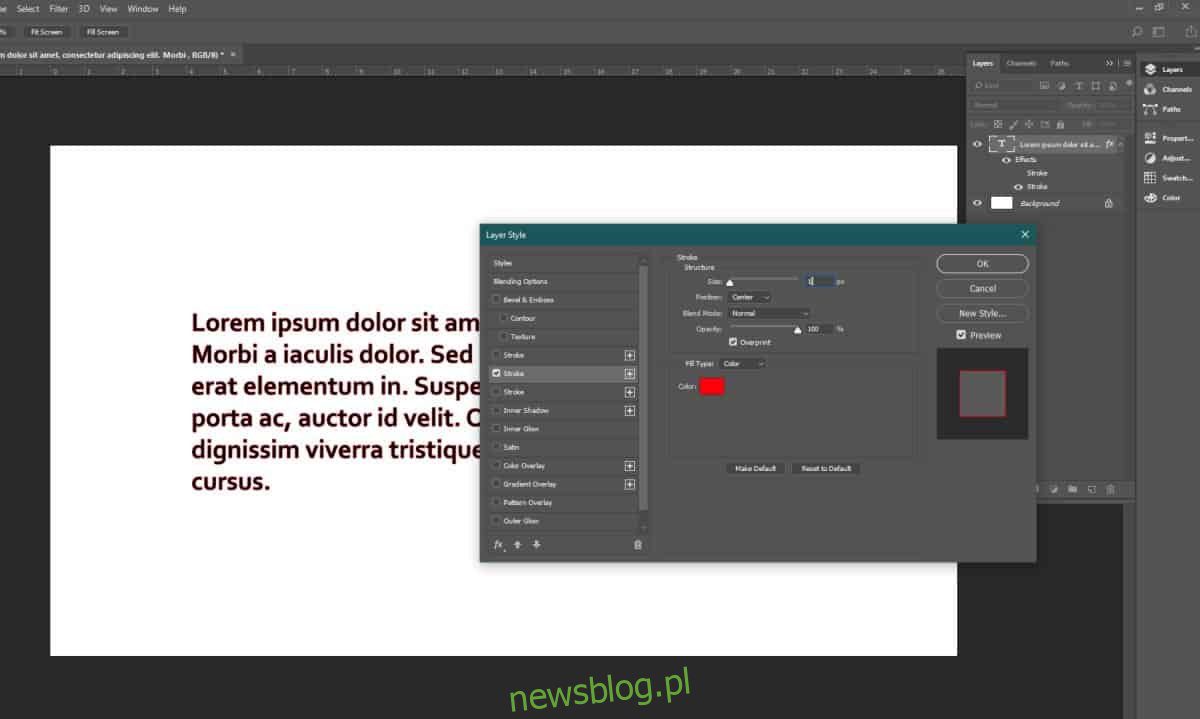
Có một tập hợp nhỏ các hiệu ứng có thể được áp dụng cho các lớp hoặc nhóm lớp trong Photoshop. Chúng bao gồm các hiệu ứng hình ảnh phổ biến như đường viền, bóng đổ, lớp phủ màu, v.v. Nếu bạn đang làm việc với một tệp mà bạn cần áp dụng nhiều hiệu ứng lặp đi lặp lại, nhưng không muốn phải định cấu hình chúng mỗi khi bạn muốn áp dụng chúng, bạn có thể tạo các cài đặt trước hiệu ứng lớp.
Được cảnh báo rằng điều này có những hạn chế. Chỉ hoạt động đối với các hiệu ứng có thể được áp dụng cho một lớp nhiều lần. Ví dụ: một lớp có thể có nhiều nét màu nhưng chỉ có một lớp phủ có hoa văn. Điều này có nghĩa là bạn có thể tạo một số cài đặt nét vẽ đặt trước, nhưng chỉ một cài đặt đặt trước cho lớp phủ mẫu.
Cài đặt trước hiệu ứng lớp
Hãy tiếp tục và tạo ít nhất một lớp đã mở khóa trong tệp Photoshop của bạn. Nó có thể là một lớp trống, một lớp hình ảnh hoặc chỉ một lớp văn bản. Bấm đúp vào nó để mở cửa sổ Hiệu ứng. Duyệt qua danh sách các hiệu ứng có thể được áp dụng. Bất kỳ hiệu ứng nào có dấu cộng bên cạnh đều có thể được áp dụng nhiều lần trên cùng một lớp, tức là bạn có thể tạo các giá trị đặt trước cho hiệu ứng đó.
Tôi đang làm việc với ví dụ về hiệu ứng Stroke. Đặt cách bạn muốn sử dụng hiệu ứng, sau đó nhấp vào nút dấu cộng bên cạnh hiệu ứng đó (ở cột bên trái).
Điều này sẽ tạo ra một phiên bản thứ hai của cùng một hiệu ứng. Những thay đổi được thực hiện cho phiên bản này sẽ không được áp dụng cho phiên bản trước đó. Cả hai đều tồn tại độc lập với nhau. Lặp lại điều này cho bao nhiêu giá trị đặt trước mà bạn muốn tạo.
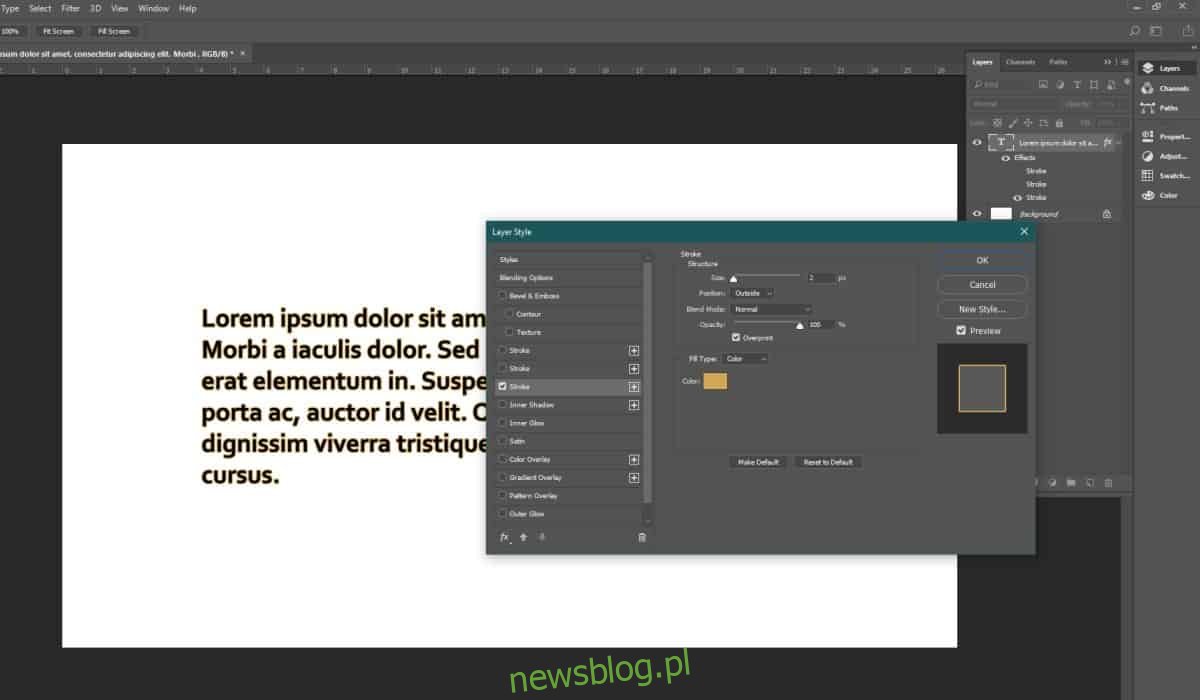
Áp dụng hiệu ứng
Áp dụng hiệu ứng rất đơn giản; bạn kích hoạt hộp kiểm bên cạnh nó. Chỉ bật hiệu ứng bạn muốn sử dụng, ví dụ: Nếu tôi muốn sử dụng hiệu ứng nét vẽ màu đỏ, tôi sẽ bật hiệu ứng nét vẽ đầu tiên mà tôi đã tạo. Nếu tôi muốn thêm một nét màu vàng, tôi sẽ thêm nét thứ hai.
Các cài đặt trước này không chỉ dành cho một tệp Photoshop. Chúng sẽ xuất hiện bất kể bạn mở tệp nào. Nếu bạn muốn loại bỏ giá trị đặt trước, hãy chọn giá trị đặt sẵn đó và nhấp vào nút thùng rác ở cuối cột bên trái. Việc tạo và xóa hiệu ứng khá dễ dàng nhưng nếu muốn, bạn luôn có thể chỉnh sửa một trong các hiệu ứng hiện có thay vì thêm hiệu ứng mới. Đó thực sự là một cách hay để giữ cho danh sách hiệu ứng của bạn không bị lộn xộn.
